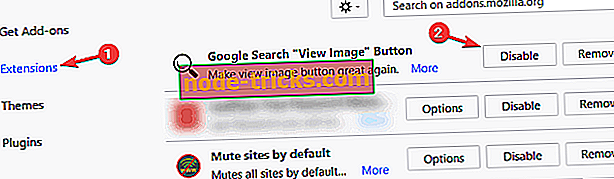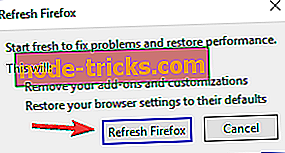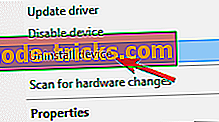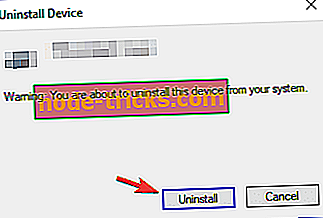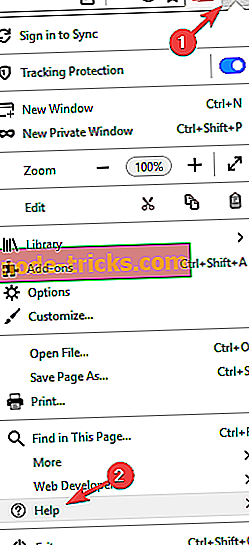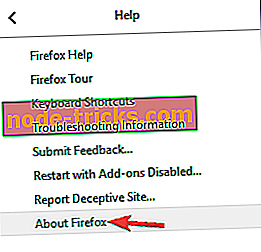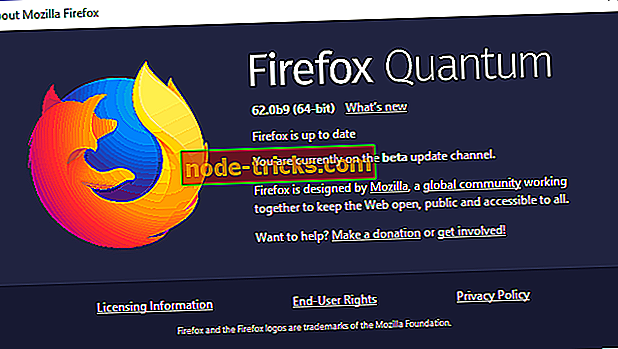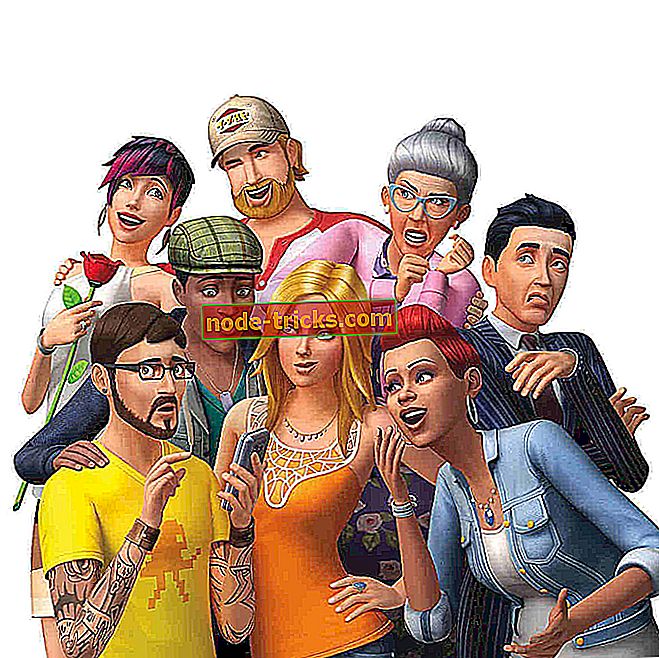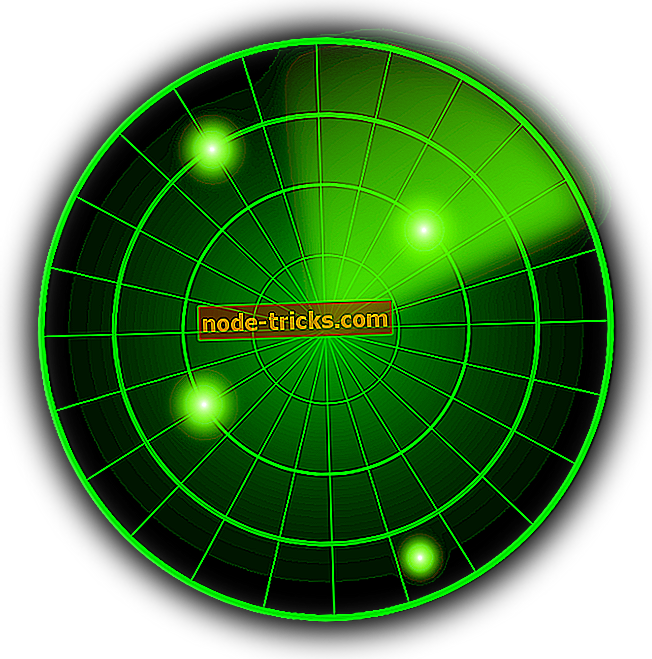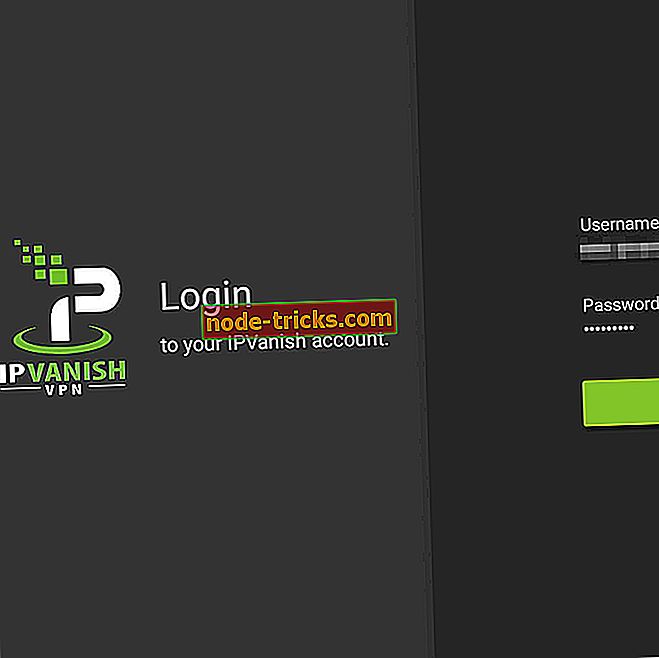Fix: Tastaturet virker ikke i Firefox
Windows 10-brukere rapporterte at tastaturet deres ikke fungerer i Chrome, men det ser ut til at dette problemet ikke bare er relatert til Chrome. Andre nettlesere har også dette problemet, og i dag skal vi vise deg hvordan du løser problemer med tastaturet i Firefox.
Tastatur fungerer ikke i Firefox, hvordan fikseres det?
Ikke å kunne bruke tastaturet i Firefox kan være et stort problem, og når det gjelder tastaturproblemer, er det noen andre problemer som brukere rapporterte:
- Kan ikke skrive inn Firefox-nettleser - Dette er et relativt vanlig problem i Firefox, men det kan hende du kan fikse det ved å bruke bestemte hurtigtaster.
- Tastaturet virker ikke i nettleseren - Hvis dette problemet oppstår, er det viktig at du deaktiverer alle utvidelser og kontroller om det løser problemet.
- Firefox kan ikke skrive inn tekstfelt - Flere brukere rapporterte at de ikke kan skrive noe i tekstfeltene i Firefox. Hvis du har dette problemet, må du sjekke antivirusprogrammet ditt. I verste fall kan det hende du må deaktivere eller avinstallere antivirusprogrammet ditt.
- Kan ikke skrive inn adressefeltet i Firefox - Det er ikke mulig å skrive noe i adresselinjen, men det kan hende du kan fikse det bare ved å forfriskende Firefox.
Løsning 1 - Bruk Windows Nøkkel + Skift snarvei

Dell bærbare eiere rapporterte at tastaturet deres ikke fungerer i Firefox, og ifølge dem ble problemet forårsaket av å trykke på Windows Key + Fn-knapper. Ifølge dem kan du enkelt løse dette problemet ved å bruke Windows Nøkkel + Venstre Shift- snarvei. Etter at du har brukt den snarveien, bør tastaturet begynne å fungere i Firefox igjen.
Brukere rapporterte at en annen hurtigtast kan brukes til å fikse dette problemet, og ifølge dem kan du trykke på Windows Key + F9 noen ganger for å fikse problemene med tastaturet ditt i Firefox. Vi vet ikke om denne snarveien fungerer, men du kan prøve det.
Løsning 2 - Fjern tilleggene
Mange nettlesere støtter tilleggsprogrammer som utvider kjernefunksjonaliteten, men noen ganger kan tilleggsprogrammer forårsake visse problemer. Brukere rapporterte at de hadde problemer med tastaturet i Firefox, men de klarte å fikse dem ved å deaktivere tilleggene. For å gjøre det, følg disse trinnene:
- Åpne Firefox og klikk på menyknappen øverst til høyre. Velg Add-ons fra menyen.

- Gå til Utvidelser- fanen, finn utvidelsen du vil deaktivere, og klikk på Deaktiver- knappen ved siden av den. Gjenta dette trinnet for alle installerte utvidelser.
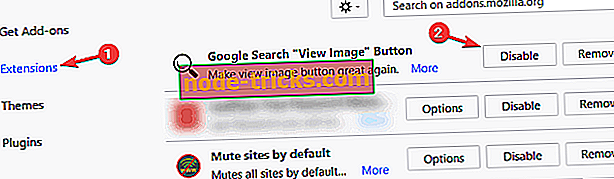
- Når du deaktiverer alle utvidelser, starter du Firefox på nytt og kontroller om problemet ble løst.
Løsning 3 - Sjekk antivirusprogramvaren

Antivirusprogramvare kan noen ganger forstyrre programmene dine, og det kan til og med føre til at tastaturet ditt slutter å fungere i Firefox. Ifølge brukerne er årsaken til dette problemet Kaspersky-antivirus og dets Safe Money-funksjon. Etter at deaktiverte funksjonen Safe Money i Kaspersky, startet tastaturet på nytt i Firefox.
Andre antivirusprogrammer kan føre til at dette problemet vises, og hvis tastaturet ikke fungerer i Firefox, må du midlertidig deaktivere visse antivirusfunksjoner eller hele antivirusprogrammet. Hvis det ikke virker, ville ditt neste skritt være å fjerne antivirusprogrammet helt.
Hvis du fjerner antivirusproblemet, løser du problemet, bør du vurdere å bytte til en annen antivirusløsning. Det finnes mange flotte antivirusprogrammer på markedet, men hvis du vil ha et antivirusprogram som ikke vil forstyrre andre applikasjoner, anbefaler vi sterkt at du vurderer å bruke BullGuard .
Løsning 4 - Oppdater Firefox
Ifølge brukere kan du løse dette problemet ved å forfriskende Firefox. Ved å bruke dette alternativet blir Firefox gjenopprettet til standard og alle utvidelsene dine blir fjernet, men dine personlige data, for eksempel bokmerker og passord, blir lagret. For å oppdatere Firefox gjør du følgende:
- Åpne Firefox og skriv om: støtte i adressefeltet. Trykk på Enter.
- Klikk nå Oppdater Firefox- knappen.

- En dialogboks vises. Klikk Oppdater Firefox igjen.
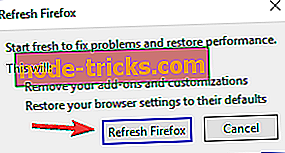
- Nettleseren din starter nå automatisk på nytt.
Når oppdateringsprosessen er fullført, kontroller om problemet med tastaturet ditt er løst.
Løsning 5 - Installer Firefox på nytt
Noen ganger kan dette problemet oppstå hvis Firefox-installasjonen din er skadet. Du kan imidlertid enkelt fikse dette problemet ved å installere Firefox på nytt. Det finnes flere måter å gjøre det på, men den mest effektive metoden er å bruke et avinstalleringsprogram.
Hvis du ikke er kjent, er avinstalleringsprogrammet et spesielt program som fjerner det valgte programmet sammen med alle dets filer og registeroppføringer. Ved å gjøre det, sørger du for at søknaden er fullstendig fjernet, og forhindrer at noen resterende filer forårsaker problemer i fremtiden.
Hvis du leter etter en god avinstalleringsprogramvare, bør du definitivt prøve Revo Uninstaller . Bare fjern Firefox ved hjelp av dette verktøyet, installer det på nytt og kontroller om problemet fortsatt er der.
Løsning 6 - Sett tastaturdriveren på nytt
Flere brukere rapporterte at tastaturdriveren noen ganger kan føre til at tastaturet ikke fungerer i Firefox. For å fikse dette problemet anbefales det å installere tastaturdriveren på nytt. Dette er ganske greit, og du kan gjøre det ved å følge disse trinnene:
- Trykk Windows Nøkkel + X for å åpne Win + X-menyen. Velg Enhetsbehandling fra listen over resultater.
- Når Enhetsbehandling åpnes, finn tastaturdriveren, høyreklikk den og velg Avinstaller enhet fra menyen.
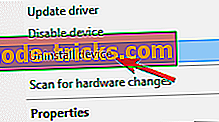
- Klikk på Avinstaller- knappen for å bekrefte.
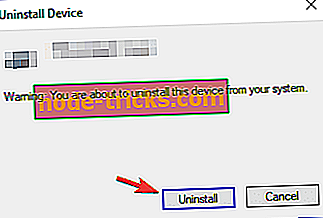
- Start datamaskinen på nytt.
Etter at datamaskinen har startet på nytt, blir standard driveren installert og problemet må løses helt. Flere brukere rapporterte at denne løsningen fungerte på sin bærbare datamaskin, så du vil kanskje prøve det ut.
Hvis du fortsatt har problemer med maskinvaren din, eller du bare vil unngå dem for fremtiden, anbefaler vi deg også å laste ned dette verktøyet (100% trygt og testet av oss) for å fikse ulike PC-problemer, for eksempel maskinvarefeil, men også filtap og skadelig programvare.
Løsning 7 - Start bare PCen på nytt
Noen ganger er de enkleste løsningene de beste, og hvis tastaturet ikke fungerer i Firefox, kan en enkel omstart fikse problemet.
Flere brukere rapporterte problemer med programvare som KeyScrambler, men etter at de startet på nytt, var problemet med tastaturet og Firefox helt løst.
Dette er ikke den mest effektive løsningen, men det er absolutt en av de enkleste, så vær sikker på å prøve den ut.
Løsning 8 - Installer den nyeste versjonen av Firefox
Hvis tastaturet ikke fungerer i Firefox, er det mulig at det er en viss feil som forhindrer at programmet fungerer som det skal. For å fikse dette problemet anbefales det at du installerer de nyeste oppdateringene for Firefox og kontroller om det hjelper.
Vanligvis installerer Firefox oppdateringene automatisk, men du kan sjekke om oppdateringer på egen hånd ved å gjøre følgende:
- Klikk på menyikonet øverst til høyre og velg hjelp .
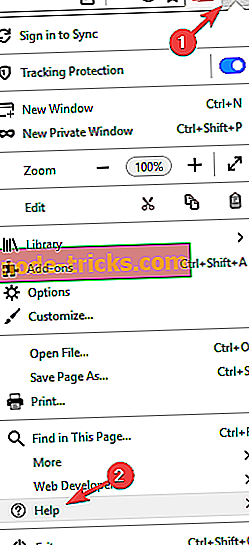
- Velg Om Firefox fra menyen.
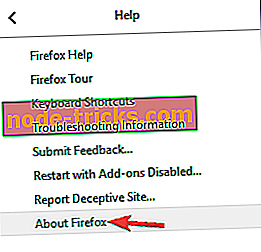
- Et nytt vindu vil nå vises og se etter oppdateringer. Hvis noen oppdateringer er tilgjengelige, blir de installert automatisk.
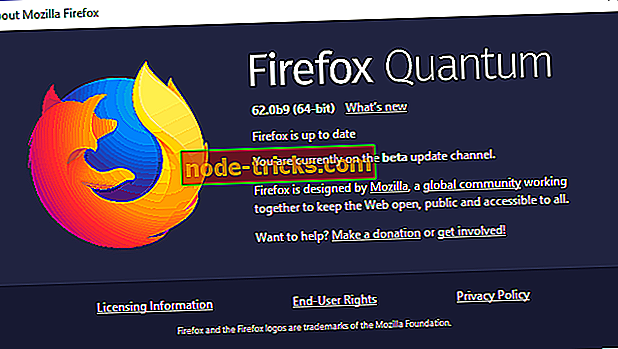
Etter oppdatering av Firefox til den nyeste versjonen, kontroller om problemet fortsatt er der.
Løsning 9 - Bruk 32-bits versjonen
Ifølge brukerne oppstår tastaturproblemer i Firefox bare på 64-biters versjon av en eller annen ukjent grunn. Som en løsning foreslår brukerne å bytte til 32-bitersversjonen i stedet.
Bare installer 32-bitersversjonen på PCen, kjør den, og kontroller om det løser problemet. Husk at for å kunne installere 32-bits versjonen, må du kanskje fjerne 64-bits. Det er verdt å merke seg at 32-biters versjon kanskje ikke gir samme ytelse som 64-bitersversjonen, men du vil ikke kunne fortelle forskjellen for det meste.
Løsning 10 - Prøv å bruke Beta eller Nightly versjon
Hvis tastaturet fremdeles ikke virker i Firefox, kan du vurdere å prøve Beta eller Nightly-versjonen. Beta-versjonen tilbyr de nyeste oppdateringene og noen ganger nye funksjoner, så hvis problemet er løst, er det ganske sannsynlig at Beta-versjonen blir løst først.
Nattversjonen har noen eksperimentelle funksjoner og de nyeste oppdateringene, så hvis du vil teste de nyeste reparasjonene så snart de er utgitt, vil du kanskje prøve Nattversjonen. Til tross for å ha de nyeste oppdateringene, kan Beta og Nightly-versjonene noen ganger introdusere nye problemer, så hold det i bakhodet.
Et tastatur som ikke fungerer i Firefox er et stort problem, men du kan vanligvis fikse dette problemet ved å deaktivere problematiske utvidelser eller ved å forfriskende Firefox. Hvis disse løsningene ikke fungerer, kan du prøve en annen løsning fra denne artikkelen.